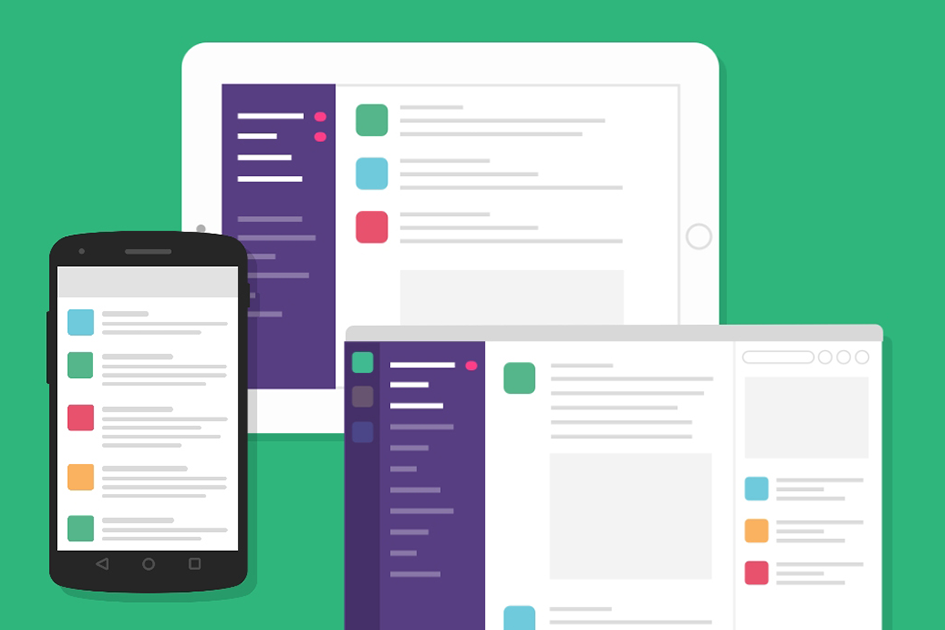おは○○とかのタグでロゴ付ける時におすすめの方法をご紹介します。
必要なのはスマホだけ!PCでも同じようにできますが、今回はスマホだけで簡単にできる方法です。
■準備はこれだけ!簡単3ステップ!
①アプリのAdobe Creative Cloudをインストール

②アプリを起動してAdobeアカウントを登録(既にアカウントがある人はそれを入力してログイン)
③Adobe Photoshop Mixをインストール
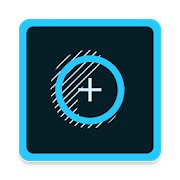
これで準備は完了です。
Photoshop Mixは初回起動時にAdobeアカウントのログインを促されると思うので、先程作ったアカウントでログインしてください。
さて便利なPhotoshop Mixをインストールしたのでこれでもうロゴを合成する事自体はできるようになっているのですが、ここでCreative Cloudを使います。
まず、Twitter等でFF14のロゴ配布をされている方々のツイートや個人のロゴ配布サイトから使いたいロゴを探して端末に保存します。
次にCreative Cloudの任意のフォルダにロゴデータをアップします。
「作品」の「ファイル」から右下の青いプラスマークを押すとアップできます。
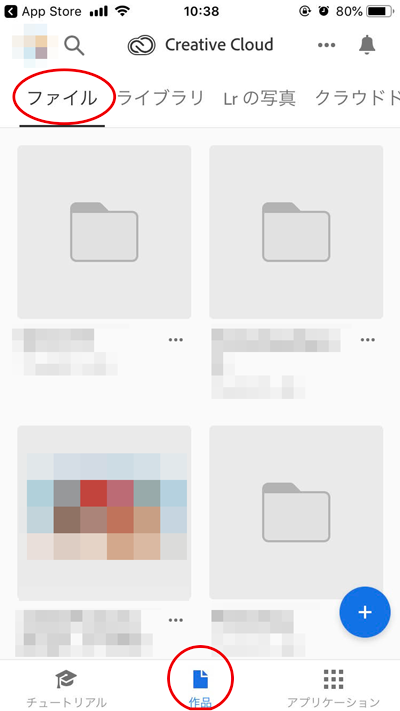
ここでやっておくといいのが、分かりやすいフォルダ名を付けてロゴデータを分けて格納することです。
最初にフォルダの階層分けをしておくことで、後でロゴを使いたい時に簡単に見つけやすくなります。
例えば、「FF14」というフォルダを作り、その中に「おはララ」「おはミコ」「守護天節」といったフォルダを作ってそこに対応したロゴを保存しておけば、スマホのカメラロールやドキュメントフォルダにある大量の写真の中から探さなくても良くなります。
また、ロゴをアップしたらこのCreative Cloud上でファイル名の変更もできるので任意の名前(ロゴ作者さんの名前等)を付けることでSNSで投稿する際にタグ付けにも便利です。このロゴの作者さん誰だっけ…タグ付けたいのに分からなくなっちゃった…とかもなくなります。
ファイル名の変更はアップしたロゴのサムネの下にある「…」の所から「名前を変更」が選べるようになっています。
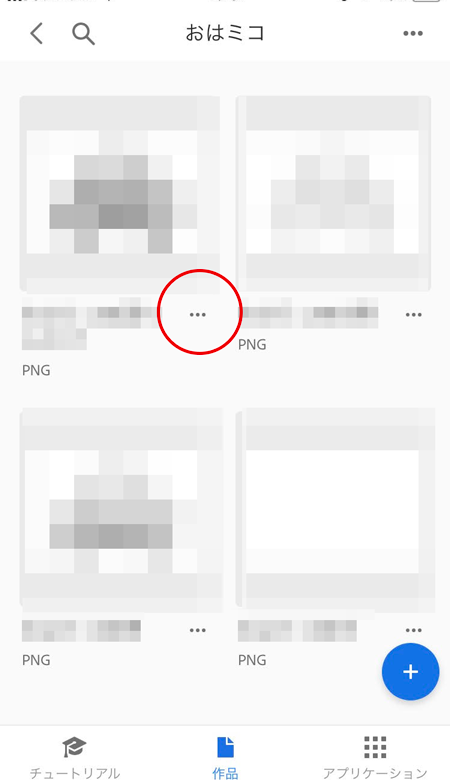
使いたいロゴのアップや整理が終わったら後はPhotoshop MixでSSにロゴを追加するだけです。
■Photoshop Mixでロゴを合成する
①アプリを起動したら右上の+マークを押す。
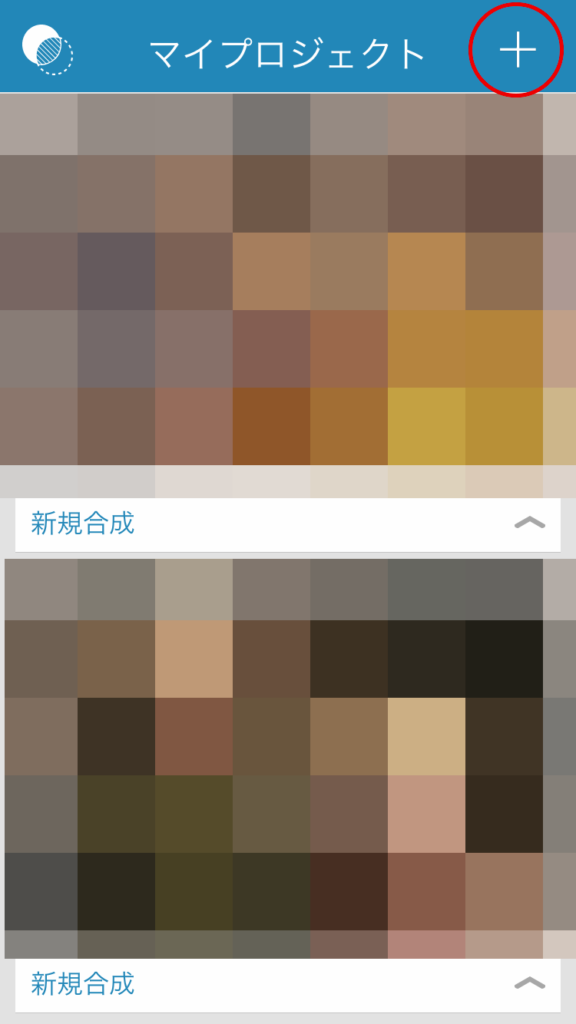
②使いたい画像が保存されているところから画像を選ぶ。
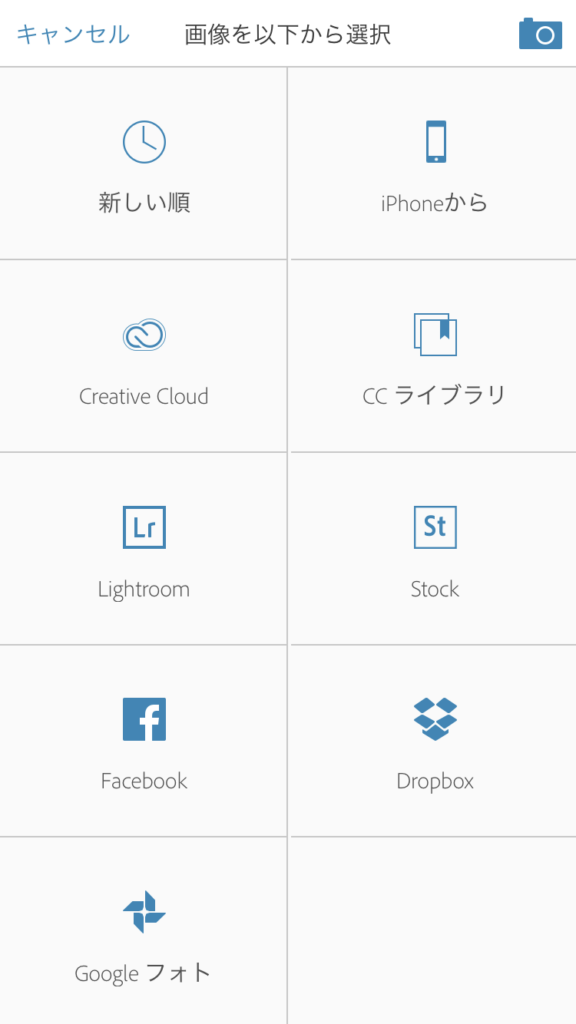
③開くとこんな感じに表示されます。
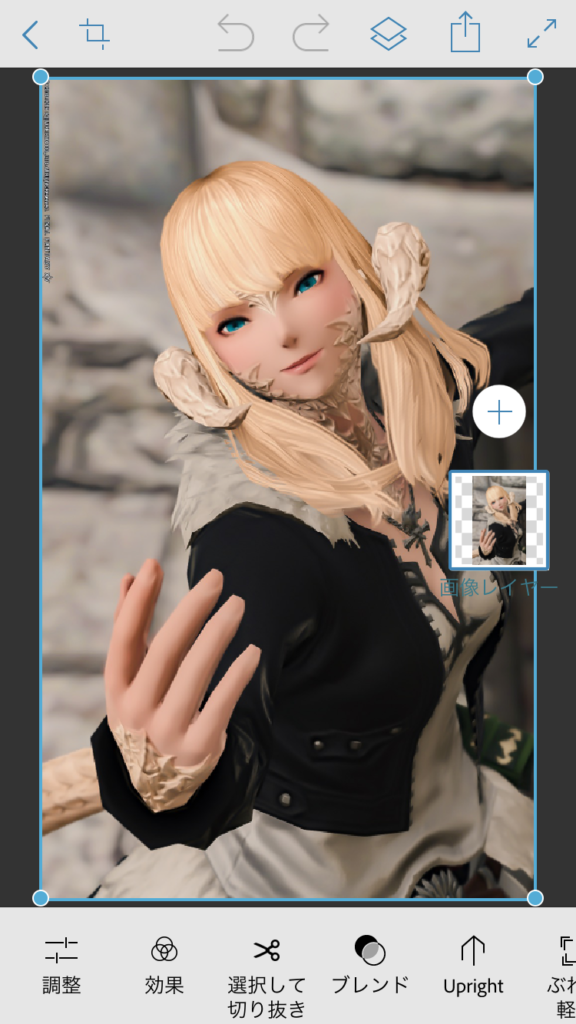
④右端の真ん中にある白丸+マークを押すと更に追加で合成する画像を選べます。
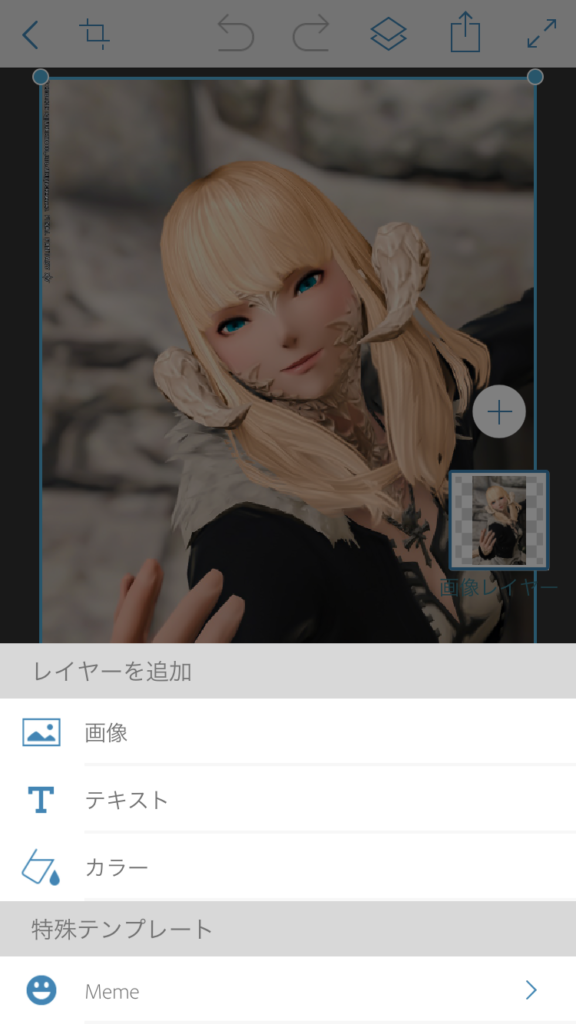
今回は上の手順でCreative Cloudに保存したロゴを使うので、ここで先程の画像がどこにあるかを探す時に「Creative Cloud」を選んでください。
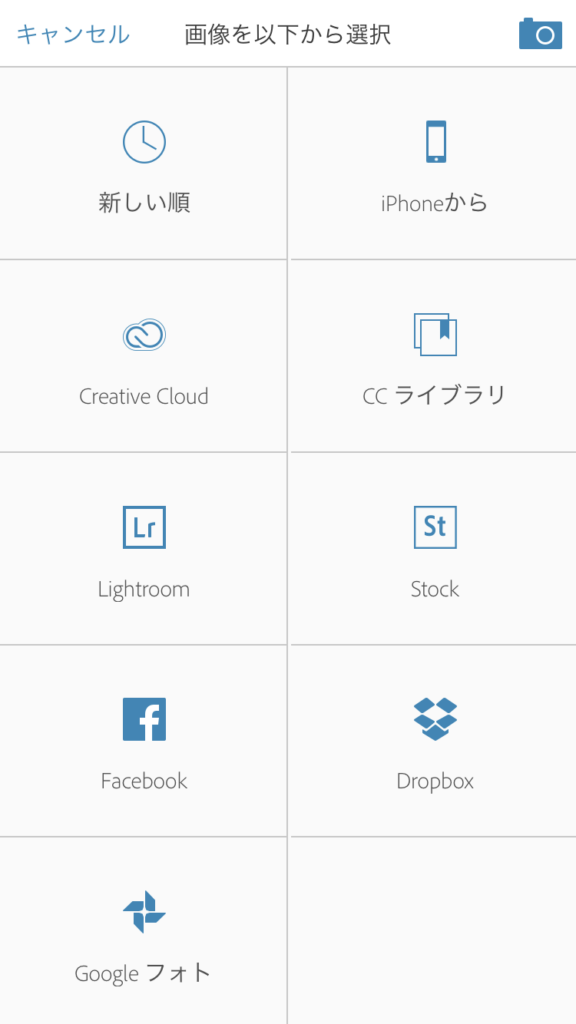
⑤予め保存していたロゴを選んで右下の「開く」を押します。

⑥こんな感じで元の画像の上にロゴが追加されます。
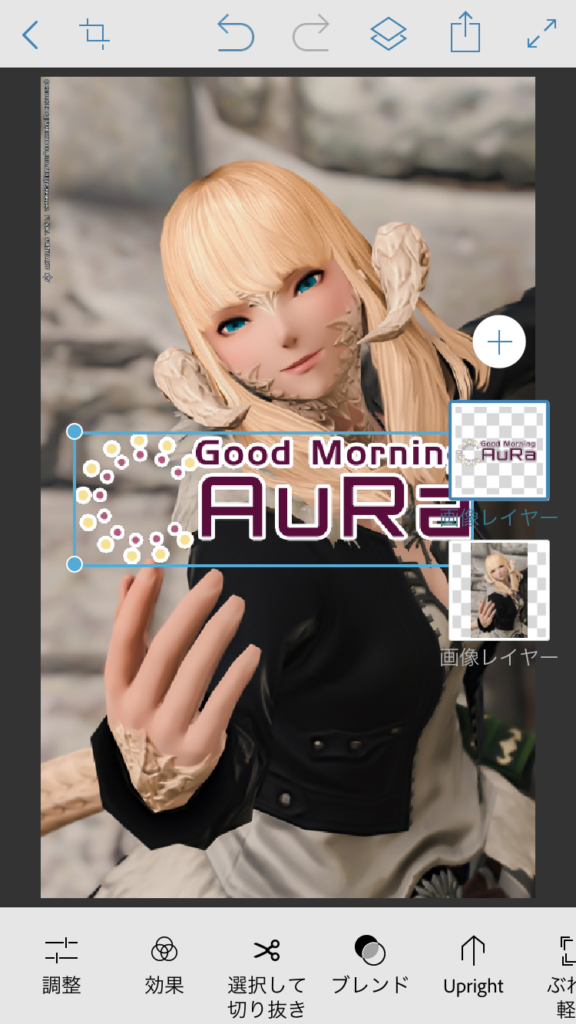
⑦あとはロゴの位置等を微調整して完成です。Photoshop Mixは簡単なフィルタ機能も備わっているので、色味の変更等を行う場合は下のメニューの「効果」の項目を見てみてください。
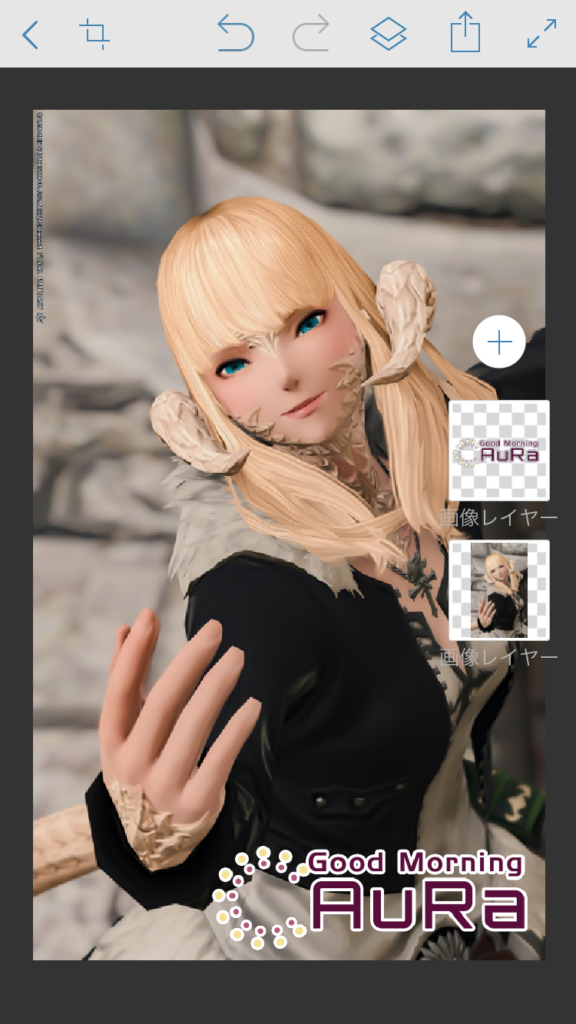
⑧完成した画像を端末に保存します。今回はiOSで作業しているのでカメラロールに保存します。
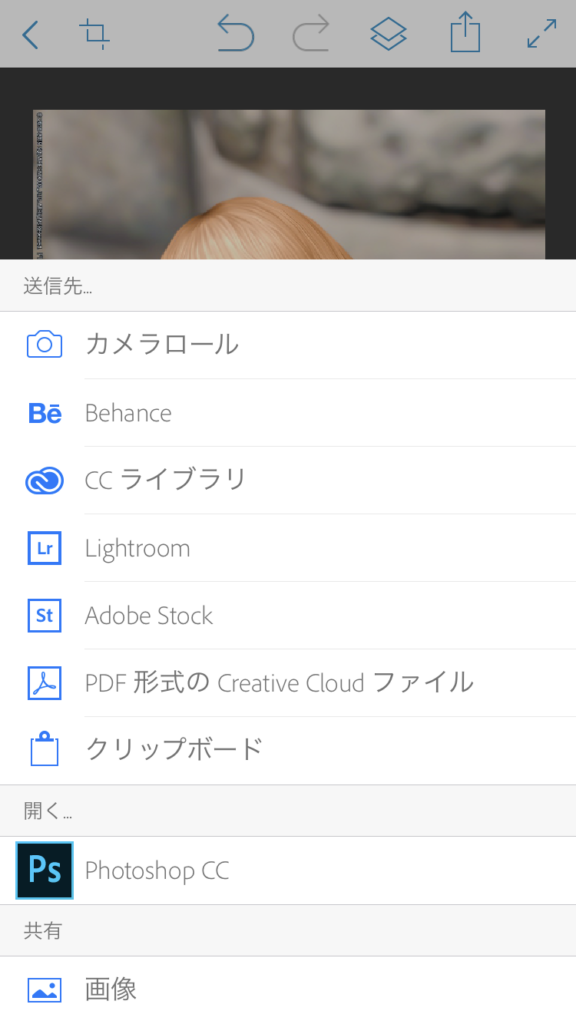
⑨完成!

以上がCreative Cloudでロゴを管理してPhotoshop Mixで合成する方法です。
また、Creative Cloudの保存容量は無料だと2GBまでとなっています。
あまり重いファイルを保存するとカツカツになってしまいますがロゴ程度の軽量ファイルであれば利用するのに困らないと思います。
ちなみにAdobeの有料版を登録していれば保存容量は100GBとなります。
私も有料版を登録していてPCにはフォトショも入っているのですが、ゲームしてる時は多重起動が重いしわざわざログアウトした後にフォトショ立ち上げて合成~というのも面倒くさいのでその日撮ったSSは即クラウドに上げて布団の中や翌日の移動中なんかにスマホで加工してSNSにアップしてます。
勿論今回のCreative Cloudにロゴを保存した場合はデスクトップのフォトショからでもアクセスできるので、スマホと同じように使うことができます。
SSの加工ってやればやるほど楽しいですよね。
それではよいエオライフを。